Καταγράψτε βίντεο, ήχο, online φροντιστήριο κ.λπ. στα Windows / Mac και μπορείτε εύκολα να προσαρμόσετε το μέγεθος, να επεξεργαστείτε το βίντεο ή τον ήχο και πολλά άλλα.
- Εγγραφή οθόνης
- Mac βίντεο εγγραφής
- Windows Video Recorder
- Mac Audio Recorder
- Windows Audio Recorder
- Εγγραφή κάμερας Web
- Εγγραφή παιχνιδιών
- Εγγραφή συσκέψεων
- Εγγραφή κλήσης Messenger
- Εγγραφή Skype
- Εγγραφή μαθήματος
- Εγγραφή παρουσίασης
- Chrome Recorder
- Εγγραφή του Firefox
- Screenshot σε Windows
- Στιγμιότυπο οθόνης σε Mac
Εγγραφή οθόνης HD - Πλήρης οδηγός 2023
 Ενημερώθηκε από Λίζα Οου / 23 Φεβρουαρίου 2021 09:50
Ενημερώθηκε από Λίζα Οου / 23 Φεβρουαρίου 2021 09:50Είναι κοινό ότι οι άνθρωποι πρέπει εγγραφή οθόνης επιφάνειας εργασίας προς την δημιουργία διαδικτυακού μαθήματος, φτιάξτε βίντεο εκμάθησης, καταγράφουν ηλεκτρονικές συναντήσεις, κι αλλα. Μαζί με την εξέλιξη της τεχνολογίας, οι άνθρωποι χρειάζονται εγγραφές βίντεο και ήχου υψηλής ποιότητας HD.
Εδώ έρχεται αυτή η ερώτηση, πώς να φτιάξετε αυτά τα αρχεία βίντεο ή ήχου HD στον υπολογιστή;
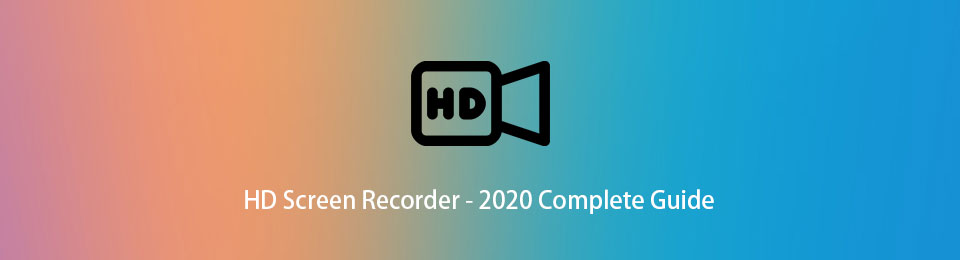
Σε αυτήν την ανάρτηση, θα συζητήσουμε τις καλύτερες συσκευές εγγραφής οθόνης HD τόσο σε Windows όσο και σε Mac.

Λίστα οδηγών
1. Καλύτερη συσκευή εγγραφής οθόνης HD
FoneLab οθόνη εγγραφής είναι το πρώτο στη λίστα μας. Λόγω του έξυπνου σχεδιασμού του, οι άνθρωποι μπορούν να βρουν όλες τις επιλογές χωρίς ταλαιπωρία. Ως εκ τούτου, είναι ένα κομμάτι κέικ για να πάρετε πώς να το χρησιμοποιήσετε ακόμη και για έναν ερασιτέχνη.
Συγκρίνετε με άλλα εργαλεία, σας βοηθά εγγραφή βίντεο με ήχο ή κάμερα web αναλόγως. Και επιτρέπεται να ενεργοποιήσετε ή να απενεργοποιήσετε τον ήχο ή το μικρόφωνο του συστήματος μεμονωμένα ή ταυτόχρονα.
Μπορείτε να επιλέξετε την περιοχή εγγραφής ανάλογα με τις ανάγκες σας. Διατίθεται πλήρης οθόνη ή προσαρμοσμένη περιοχή. Επιπλέον, μπορείτε να ενεργοποιήσετε τη δυνατότητα εγγραφής εξαιρεί ορισμένα παράθυρα ή γραμμή εργασιών επιφάνειας εργασίας, εάν θέλετε.
Το FoneLab Screen Recorder σας επιτρέπει να καταγράφετε video, audio, online tutorial, κ.λπ. στα Windows / Mac και μπορείτε εύκολα να προσαρμόσετε το μέγεθος, να επεξεργαστείτε το βίντεο ή τον ήχο και πολλά άλλα.
- Καταγράψτε βίντεο, ήχο, κάμερα και τραβήξτε στιγμιότυπα οθόνης σε Windows / Mac.
- Προεπισκόπηση δεδομένων πριν από την αποθήκευση.
- Είναι ασφαλές και εύκολο στη χρήση.
Χαρακτηριστικά του FoneLab Screen Recorder
Το πιο σημαντικό, μπορείτε εύκολα αλλάξτε την ανάλυση βίντεο, φάκελος εξόδου, μορφή, κωδικοποιητής, ποιότητα, ρυθμός καρέ και πολλά άλλα. Ελέγξτε την παρακάτω λίστα ευέλικτων λειτουργιών.
- HD συσκευή εγγραφής οθόνης για Windows 10, 8 και 7.
- Είναι επίσης διαθέσιμο για υπολογιστές με διαφορετικά macOS.
- Εγγραφή βίντεο, ήχος και ταυτόχρονη κάμερα.
- Καταγράψτε τον ήχο του συστήματος και το μικρόφωνο.
- Προσθέστε σχολιασμούς κατά την εγγραφή βίντεο.
- Με ένα κλικ για κοινή χρήση ηχογραφήσεων.
- Αφαιρέστε τα ανεπιθύμητα μέρη μετά την εγγραφή.
- Αποθηκεύστε τα εγγεγραμμένα βίντεο στους επιθυμητούς φακέλους.
- Υποστηρίζει διάφορες μορφές βίντεο και ήχου.
- Εγγραφή δρομέα ποντικιού ή εγγραφή γύρω από το ποντίκι.
- Διαμορφώστε τις ρυθμίσεις εύκολα.
- Εύκολο και ασφαλές στη χρήση.
Βήματα του FoneLab Screen Recorder
Είναι απίστευτο ότι μπορείτε να εγγράψετε την οθόνη σε 3 απλά βήματα, καθώς όλες οι ρυθμίσεις έχουν ήδη διαμορφωθεί, ώστε να μπορείτε να ξεκινήσετε την εγγραφή απευθείας. Εάν θέλετε να μάθετε λεπτομερή βήματα για τη χρήση του, ελέγξτε παρακάτω τις σαφείς οδηγίες.
Το FoneLab Screen Recorder σας επιτρέπει να καταγράφετε video, audio, online tutorial, κ.λπ. στα Windows / Mac και μπορείτε εύκολα να προσαρμόσετε το μέγεθος, να επεξεργαστείτε το βίντεο ή τον ήχο και πολλά άλλα.
- Καταγράψτε βίντεο, ήχο, κάμερα και τραβήξτε στιγμιότυπα οθόνης σε Windows / Mac.
- Προεπισκόπηση δεδομένων πριν από την αποθήκευση.
- Είναι ασφαλές και εύκολο στη χρήση.
Βήμα 1Μεταβείτε στον επίσημο ιστότοπο και, στη συνέχεια, κάντε κλικ στο Λήψη κουμπί. Θα πρέπει να ακολουθήσετε τις οδηγίες στην οθόνη για να εγκαταστήσετε το πρόγραμμα στον υπολογιστή και, στη συνέχεια, να το εκκινήσετε.

Βήμα 2Επιλέξτε Εγγραφής βίντεο στην κύρια διεπαφή. Θα πρέπει να κάνετε κλικ Πλήρης or Εξατομικευμένο για να επιλέξετε μια περιοχή εγγραφής. Ενεργοποιήστε τον ήχο ή την κάμερα web εάν χρειάζεστε. Κάντε κλικ REC κουμπί.

Βήμα 3Μπορείτε να κάνετε κλικ στάση εικονίδιο όταν ολοκληρωθεί. Μπορείτε να το αποθηκεύσετε όπου θέλετε.

Εκτός από την προαναφερθείσα συσκευή εγγραφής πλήρους HD, μπορείτε ακόμα να λάβετε αμέτρητες συσκευές εγγραφής οθόνης HD για υπολογιστές Windows 7, 8, 10 και macOS από το Διαδίκτυο.
Για να εξοικονομήσετε χρόνο, παραθέτουμε τις κορυφαίες συσκευές εγγραφής οθόνης HD σε Windows ή Mac στα ακόλουθα μέρη.
Το FoneLab Screen Recorder σας επιτρέπει να καταγράφετε video, audio, online tutorial, κ.λπ. στα Windows / Mac και μπορείτε εύκολα να προσαρμόσετε το μέγεθος, να επεξεργαστείτε το βίντεο ή τον ήχο και πολλά άλλα.
- Καταγράψτε βίντεο, ήχο, κάμερα και τραβήξτε στιγμιότυπα οθόνης σε Windows / Mac.
- Προεπισκόπηση δεδομένων πριν από την αποθήκευση.
- Είναι ασφαλές και εύκολο στη χρήση.
2. Συσκευή εγγραφής οθόνης HD για Mac ή Windows
Κάθε συσκευή εγγραφής οθόνης HD έχει τα δικά της ειδικά χαρακτηριστικά για να ξεχωρίζει από τους άλλους ανταγωνιστές. Η καλύτερη συσκευή εγγραφής οθόνης για εσάς είναι αυτή που σας ταιριάζει καλύτερα.
Ανεξάρτητα από το εάν χρησιμοποιείτε υπολογιστή με Windows ή Mac, για τις αναφορές σας αναφέρονται παρακάτω 5 προτάσεις.
Bandicam [Windows]
Ως συσκευή εγγραφής οθόνης, η οποία μπορεί να συλλάβει οθόνη HD μπορεί να είναι και Συσκευή εγγραφής 4K και υψηλότερες εγγραφές fps, το Bandicam θα πρέπει να είναι μια σοφή επιλογή για άτομα που απαιτούν ποιότητα επαγγελματικού επιπέδου για την εγγραφή βίντεο. Παρέχει 3 τρόπους εγγραφής, όπως παιχνίδι, οθόνη και συσκευή. Μπορείτε να επιλέξετε ένα και να ξεκινήσετε την εγγραφή με ευκολία.
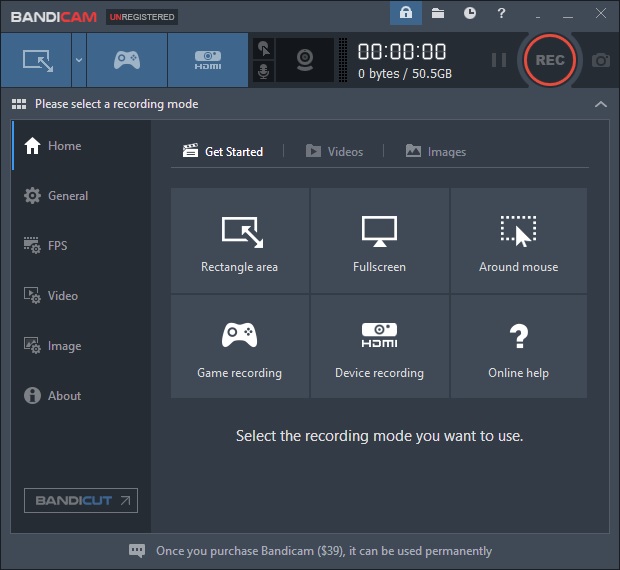
Camstudio [Windows]
Το Camstudio διαθέτει ένα ευρύ φάσμα λειτουργιών που σας βοηθούν να εγγράψετε βίντεο με ήχο, να προσαρμόσετε περιοχές, ζωντανή ροή σε PIP κ.λπ. Με αυτό το περιεκτικό και συσκευή εγγραφής οθόνης ανοιχτού κώδικα, μπορείτε απλώς να εγγράψετε πλήρη οθόνη ή προσαρμοσμένη περιοχή στην οθόνη του υπολογιστή και να επεξεργαστείτε τα βίντεο με συντάκτες μετά από αυτό.
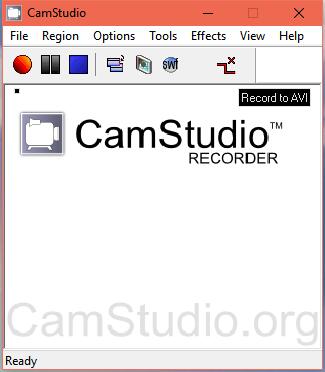
Movavi [Windows / Mac]
Εκτός από τον διαισθητικό σχεδιασμό του, το Movavi διαθέτει επίσης 14 είδη γλωσσών για επιλογές, κάτι που σας κάνει να καταλαβαίνετε πώς να το χρησιμοποιήσετε πολύ πιο εύκολα. Είναι χρήσιμο να καταγράφετε βίντεο, ήχο, κάμερα web ως συνήθως, ακόμη και να εμφανίζεται το πληκτρολόγιό σας στους θεατές αφού το ενεργοποιήσετε. Επιπλέον, μπορείτε επίσης να το χρησιμοποιήσετε για να τραβήξετε ένα στιγμιότυπο οθόνης.
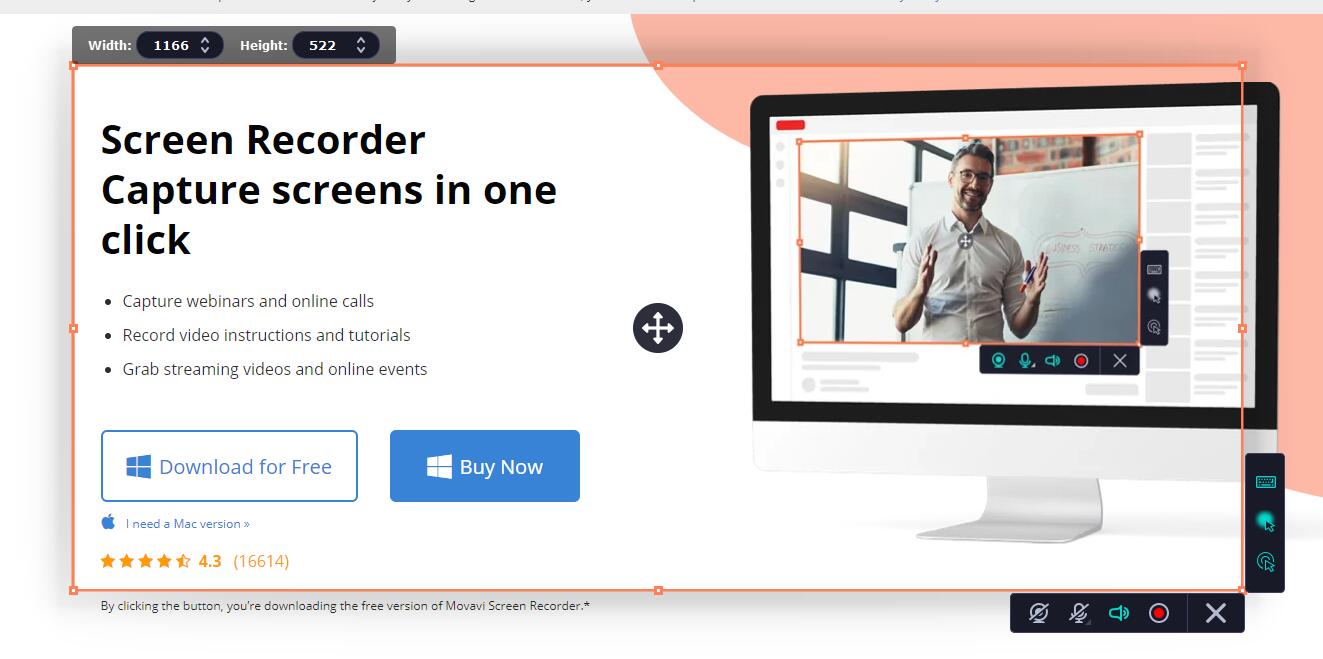
OBS [Windows / Mac / Linux]
Το OBS Studio παρέχει δωρεάν δυνατότητες εγγραφής για τη λήψη βίντεο υψηλής ποιότητας με τον ισχυρό κωδικοποιητή βίντεο. Σας επιτρέπει επίσης να ανεβάζετε βίντεο σε κοινωνικές πλατφόρμες όπως το YouTube, το Facebook και πολλά άλλα με ένα κλικ. Θα πρέπει να προσέξετε ότι χρειάζεται χρόνος για να μάθετε πώς να το χρησιμοποιείτε εάν είστε ακόμα πράσινοι.
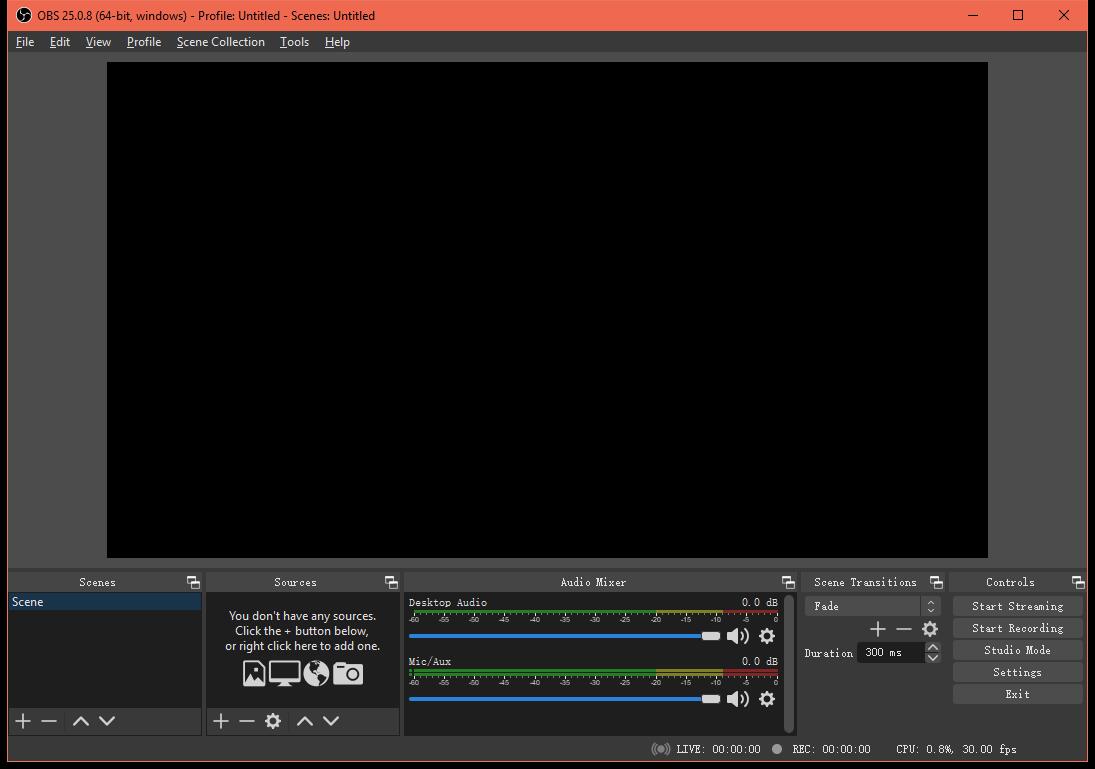
Snagit [Windows / Mac]
Αν γνωρίζατε το Camtasia, το Snagit είναι ένα από τα αδελφικά λογισμικά που δεν πρέπει να χάσετε. Είναι επίσης μια εγγραφή βίντεο αλλά με ποιότητα HD. Μπορείτε να το χρησιμοποιήσετε για τη λήψη στιγμιότυπων οθόνης και την εγγραφή οθόνης μέσα σε λίγα κλικ. Υποστηρίζονται διάφορες μορφές, ώστε να μπορείτε να μετατοπίσετε το βάρος της εύρεσης συμβατών μορφών από τον ώμο.
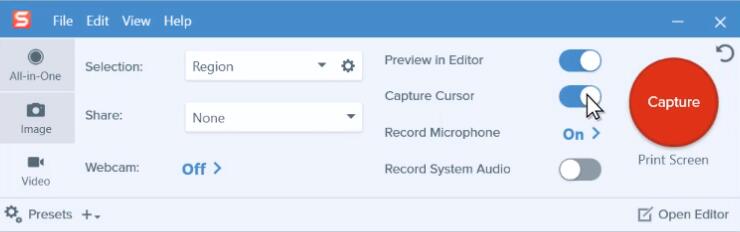
Η δωρεάν συσκευή εγγραφής οθόνης HD διαθέτει πάντα περιορισμένες δυνατότητες λόγω του αρχικού σχεδιασμού της. Είναι καλύτερα να μπορείτε να επιλέξετε άλλες συσκευές εγγραφής οθόνης όπως FoneLab οθόνη εγγραφής, το οποίο είναι με λογική τιμή και ισχυρά εργαλεία. Μπορείτε να κατεβάσετε και να δοκιμάσετε τώρα!
Εάν αντιμετωπίσετε προβλήματα με τη συσκευή εγγραφής οθόνης HD, αφήστε τα σχόλια παρακάτω.
Το FoneLab Screen Recorder σας επιτρέπει να καταγράφετε video, audio, online tutorial, κ.λπ. στα Windows / Mac και μπορείτε εύκολα να προσαρμόσετε το μέγεθος, να επεξεργαστείτε το βίντεο ή τον ήχο και πολλά άλλα.
- Καταγράψτε βίντεο, ήχο, κάμερα και τραβήξτε στιγμιότυπα οθόνης σε Windows / Mac.
- Προεπισκόπηση δεδομένων πριν από την αποθήκευση.
- Είναι ασφαλές και εύκολο στη χρήση.
